我们的SRAM内存配备了非易失性EEPROM备份,确保您的数据在需要时安全且随时可用。
A
A
硬件概览
它是如何工作的?
EERAM 3.3V Click基于47L16,这是一款来自Microchip的带有16 Kbit和EEPROM备份的I2C串行芯片。内存单元被组织成2048个字节,每个字节宽8位。数据通过I2C串行通信总线读写,连接到mikroBUS™的相应引脚(SCL和SDA引脚)。要访问设备,主机MCU首先发送的字节应该是I2C从设备地址。在大多数情况下,主I2C设备将是主机MCU本身。从设备IC2地址取决于EERAM 3.3V click上硬件地址引脚的状态。这些引脚连接到板载SMD跳线,标记
为A1和A2,因此它们可以被拉到高或低逻辑电平。除了地址引脚外,I2C从设备地址还由需要访问的设备部分决定。有两个部分,通过不同的从设备地址访问:SRAM部分和CONTROL REGISTER部分。47l16_3v3的数据手册包含了关于这些地址及如何访问某些寄存器组的更多信息。然而,提供的点击库功能允许易于且透明地操作EERAM 3.3V点击。所提供的示例应用程序演示了这些库函数的使用,可作为未来自定义应用程序开发的参考。如果SDRAM内
容自上次写入EEPROM以来未更改,则不会执行存储到EEPROM/备份功能。这由状态寄存器的AN位跟踪。这个Click board™只能在3.3V逻辑电压级别下操作。在使用具有不同逻辑电平的MCU之前,板子必须进行适当的逻辑电压级别转换。此外,它还配备了一个包含功能和示例代码的库,可以作为进一步开发的参考。
功能概述
开发板
Nucleo-64搭载STM32L073RZ MCU提供了一个经济实惠且灵活的平台,供开发人员探索新的想法并原型化其设计。该板利用了STM32微控制器的多功能性,使用户能够为其项目选择性能和功耗之间的最佳平衡。它采用LQFP64封装的STM32微控制器,并包括一些必要的组件,例如用户LED,可以同时作为ARDUINO®信号使用,以及用户和复位按钮,以及用于精准定时操作的32.768kHz晶体振荡器。设计时考虑了扩展性和灵活性,Nucleo-64板具有ARDUINO®
Uno V3扩展连接器和ST morpho扩展引脚标头,为全面项目集成提供了对STM32 I/O的完全访问权限。电源选项具有适应性,支持ST-LINK USB VBUS或外部电源,确保在各种开发环境中的适应性。该板还配备了一个内置的ST-LINK调试器/编程器,具有USB重新枚举功能,简化了编程和调试过程。此外,该板还设计了外部SMPS,以实现有效的Vcore逻辑供电,支持USB设备全速或USB SNK/UFP全速,以及内置的加密功能,增强了项目的功耗效率和安全性。通过专用
连接器提供了额外的连接性,用于外部SMPS实验、ST-LINK的USB连接器和MIPI®调试连接器,扩展了硬件接口和实验的可能性。开发人员将通过STM32Cube MCU软件包中全面的免费软件库和示例得到广泛的支持。这与与各种集成开发环境(IDE)的兼容性相结合,包括IAR Embedded Workbench®、MDK-ARM和STM32CubeIDE,确保了平稳高效的开发体验,使用户能够充分发挥Nucleo-64板在其项目中的功能。
微控制器概述
MCU卡片 / MCU

建筑
ARM Cortex-M0
MCU 内存 (KB)
192
硅供应商
STMicroelectronics
引脚数
64
RAM (字节)
20480
你完善了我!
配件
Click Shield for Nucleo-64 配备了两个专有的 mikroBUS™ 插座,使得所有的 Click board™ 设备都可以轻松地与 STM32 Nucleo-64 开发板连接。这样,Mikroe 允许其用户从不断增长的 Click boards™ 范围中添加任何功能,如 WiFi、GSM、GPS、蓝牙、ZigBee、环境传感器、LED、语音识别、电机控制、运动传感器等。您可以使用超过 1537 个 Click boards™,这些 Click boards™ 可以堆叠和集成。STM32 Nucleo-64 开发板基于 64 引脚封装的微控制器,采用 32 位 MCU,配备 ARM Cortex M4 处理器,运行速度为 84MHz,具有 512Kb Flash 和 96KB SRAM,分为两个区域,顶部区域代表 ST-Link/V2 调试器和编程器,而底部区域是一个实际的开发板。通过 USB 连接方便地控制和供电这些板子,以便直接对 Nucleo-64 开发板进行编程和高效调试,其中还需要额外的 USB 线连接到板子上的 USB 迷你接口。大多数 STM32 微控制器引脚都连接到了板子左右边缘的 IO 引脚上,然后连接到两个现有的 mikroBUS™ 插座上。该 Click Shield 还有几个开关,用于选择 mikroBUS™ 插座上模拟信号的逻辑电平和 mikroBUS™ 插座本身的逻辑电压电平。此外,用户还可以通过现有的双向电平转换器,使用任何 Click board™,无论 Click board™ 是否在 3.3V 或 5V 逻辑电压电平下运行。一旦将 STM32 Nucleo-64 开发板与我们的 Click Shield for Nucleo-64 连接,您就可以访问数百个工作于 3.3V 或 5V 逻辑电压电平的 Click boards™。
使用的MCU引脚
mikroBUS™映射器
“仔细看看!”
Click board™ 原理图
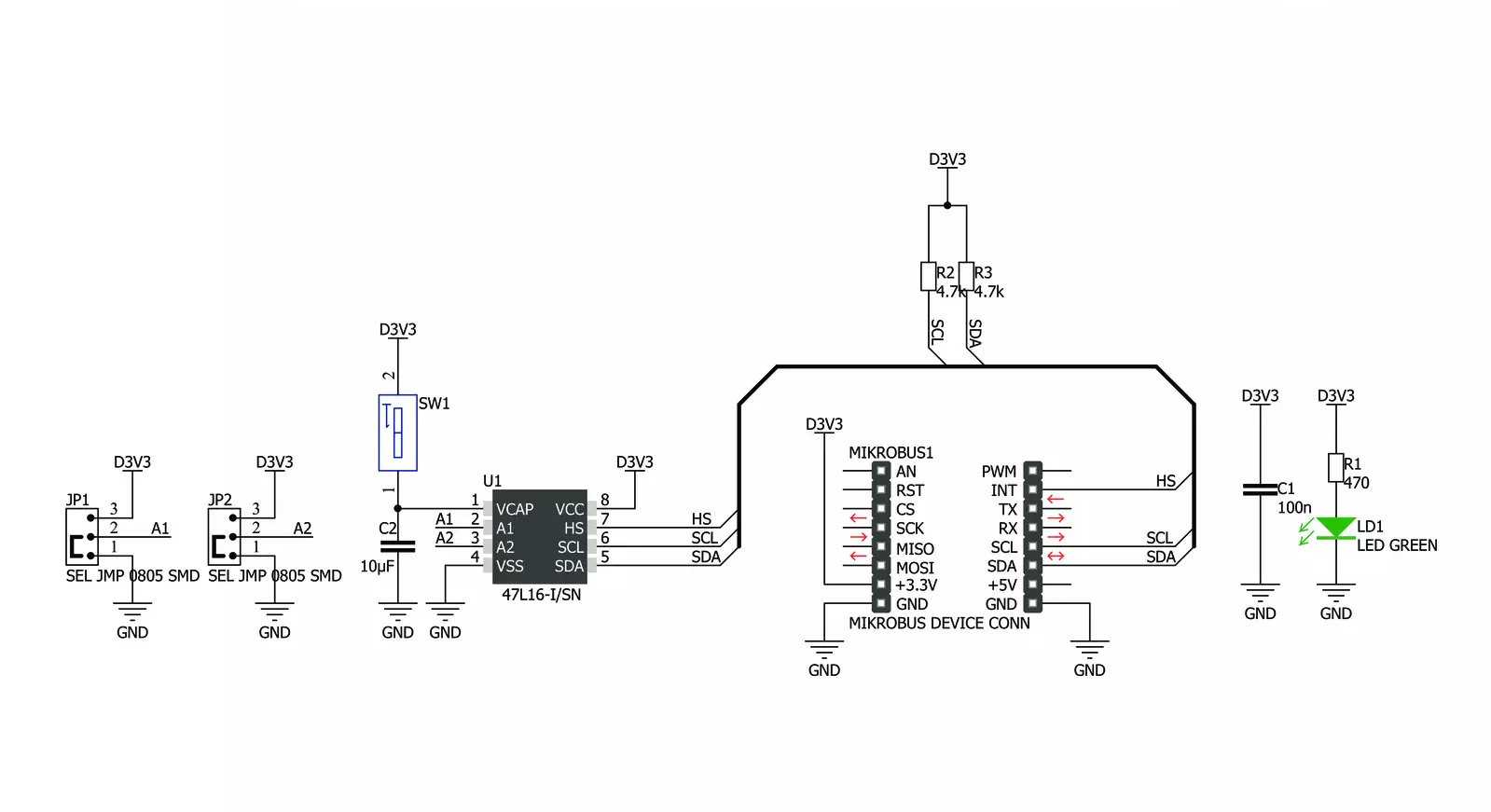
一步一步来
项目组装
实时跟踪您的结果
应用程序输出
1. 应用程序输出 - 在调试模式下,“应用程序输出”窗口支持实时数据监控,直接提供执行结果的可视化。请按照提供的教程正确配置环境,以确保数据正确显示。

2. UART 终端 - 使用UART Terminal通过USB to UART converter监视数据传输,实现Click board™与开发系统之间的直接通信。请根据项目需求配置波特率和其他串行设置,以确保正常运行。有关分步设置说明,请参考提供的教程。

3. Plot 输出 - Plot功能提供了一种强大的方式来可视化实时传感器数据,使趋势分析、调试和多个数据点的对比变得更加直观。要正确设置,请按照提供的教程,其中包含使用Plot功能显示Click board™读数的分步示例。在代码中使用Plot功能时,请使用以下函数:plot(insert_graph_name, variable_name);。这是一个通用格式,用户需要将“insert_graph_name”替换为实际图表名称,并将“variable_name”替换为要显示的参数。

软件支持
库描述
这个库包含了EERAM 3.3V Click驱动的API。
关键功能:
eeram3v3_generic_write- 该功能通过使用I2C串行接口从选定的寄存器开始写入所需数量的数据字节eeram3v3_generic_read- 该功能通过使用I2C串行接口从选定的寄存器开始读取所需数量的数据字节eeram3v3_status_write- 状态寄存器包含写保护和自动存储功能的设置。使用此功能进行配置
开源
代码示例
完整的应用程序代码和一个现成的项目可以通过NECTO Studio包管理器直接安装到NECTO Studio。 应用程序代码也可以在MIKROE的GitHub账户中找到。
/*!
* @file main.c
* @brief EERAM3v3 Click example
*
* # Description
* This example show using EERAM click to store the data to the SRAM ( static RAM ) memory.
* The data is read and written by the I2C serial communication bus, and the memory cells
* are organized into 2048 bytes, each 8bit wide.
*
* The demo application is composed of two sections :
*
* ## Application Init
* EERAM driver nitialization.
*
* ## Application Task
* Writing data to click memory and displaying the read data via UART.
*
* @author Jelena Milosavljevic
*
*/
// ------------------------------------------------------------------- INCLUDES
#include "board.h"
#include "log.h"
#include "eeram3v3.h"
// ------------------------------------------------------------------ VARIABLES
static eeram3v3_t eeram3v3;
static log_t logger;
static char wr_data[ 20 ] = { 'M', 'i', 'k', 'r', 'o', 'E', 13, 10, 0 };
static char rd_data[ 20 ];
// ------------------------------------------------------ APPLICATION FUNCTIONS
void application_init ( void ) {
log_cfg_t log_cfg; /**< Logger config object. */
eeram3v3_cfg_t eeram3v3_cfg; /**< Click config object. */
/**
* Logger initialization.
* Default baud rate: 115200
* Default log level: LOG_LEVEL_DEBUG
* @note If USB_UART_RX and USB_UART_TX
* are defined as HAL_PIN_NC, you will
* need to define them manually for log to work.
* See @b LOG_MAP_USB_UART macro definition for detailed explanation.
*/
LOG_MAP_USB_UART( log_cfg );
log_init( &logger, &log_cfg );
log_info( &logger, " Application Init " );
// Click initialization.
eeram3v3_cfg_setup( &eeram3v3_cfg );
EERAM3V3_MAP_MIKROBUS( eeram3v3_cfg, MIKROBUS_1 );
err_t init_flag = eeram3v3_init( &eeram3v3, &eeram3v3_cfg );
if ( I2C_MASTER_ERROR == init_flag ) {
log_error( &logger, " Application Init Error. " );
log_info( &logger, " Please, run program again... " );
for ( ; ; );
}
log_info( &logger, " Application Task " );
}
void application_task ( void ){
log_info( &logger, "Writing MikroE to SRAM memory, from address 0x0150:" );
eeram3v3_write( &eeram3v3, 0x0150, &wr_data, 9 );
log_info( &logger, "Reading 9 bytes of SRAM memory, from address 0x0150:" );
eeram3v3_read( &eeram3v3, 0x0150, &rd_data, 9 );
log_info( &logger, "Data read: %s", rd_data );
Delay_ms( 1000 );
}
void main ( void ) {
application_init( );
for ( ; ; ) {
application_task( );
}
}
// ------------------------------------------------------------------------ END


































